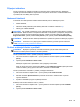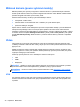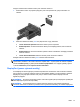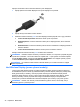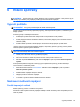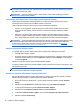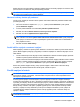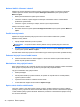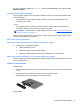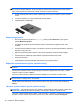User's Guide - Windows 8
Table Of Contents
- Vítejte
- Seznámení s prvky počítače
- Připojení k síti
- Navigace pomocí klávesnice, dotykových gest a polohovacích zařízení
- Multimédia
- Řízení spotřeby
- Vypnutí počítače
- Nastavení možností napájení
- Použití úsporných režimů
- Použití napájení z baterie
- Nalezení dalších informací o baterii
- Použití kontroly baterie
- Zobrazení zbývající úrovně nabití baterie
- Maximalizace doby vybíjení baterie
- Správa stavů nízkého nabití baterie
- Vložení a vyjmutí baterie
- Úspora energie baterií
- Skladování výměnné baterie (pouze vybrané modely)
- Likvidace výměnné baterie (pouze vybrané modely)
- Výměna výměnné baterie (pouze vybrané modely)
- Použití externího zdroje napájení
- Externí karty a zařízení
- Používání čtečky karet médií (pouze vybrané modely)
- Použití karet ExpressCards (pouze u vybraných modelů)
- Použití čipových karet (pouze u vybraných modelů)
- Použití zařízení USB
- Používání zařízení 1394 (pouze u vybraných modelů)
- Použití zařízení eSATA (pouze u vybraných modelů)
- Použití volitelných externích zařízení
- Jednotky
- Manipulace s diskovými jednotkami
- Použití pevných disků
- Použití optické jednotky (pouze u vybraných modelů)
- Použití řešení RAID (pouze u vybraných modelů)
- Zabezpečení
- Ochrana počítače
- Používání hesel
- Použití antivirového softwaru
- Použití softwaru brány firewall
- Instalace důležitých bezpečnostních aktualizací
- Použití nástroje HP ProtectTools Security Manager (pouze u vybraných modelů)
- Instalace volitelného bezpečnostního kabelu
- Používání čtečky otisků prstů (pouze u vybraných modelů)
- Údržba
- Zálohování a obnovení
- Nástroj Computer Setup (BIOS) a Advanced System Diagnostics (Rozšířená diagnostika systému)
- Podpora
- Technické údaje
- Cestování s počítačem
- Řešení potíží
- Zdroje pro odstraňování potíží
- Řešení potíží
- Počítač nelze spustit
- Obrazovka počítače je prázdná
- Software se chová nestandardně
- Počítač je zapnutý, ale nereaguje
- Počítač se nadměrně zahřívá
- Externí zařízení nefunguje
- Připojení k bezdrátové síti nefunguje
- Přihrádka optické jednotky se neotvírá při vyjímání disků CD nebo DVD
- Počítač nedokáže rozpoznat optickou jednotku
- Disk se nepřehrává
- Film se nezobrazuje na externím displeji
- Proces vypalování disku nezačne nebo se zastaví před dokončením
- Výboj statické elektřiny
- Rejstřík
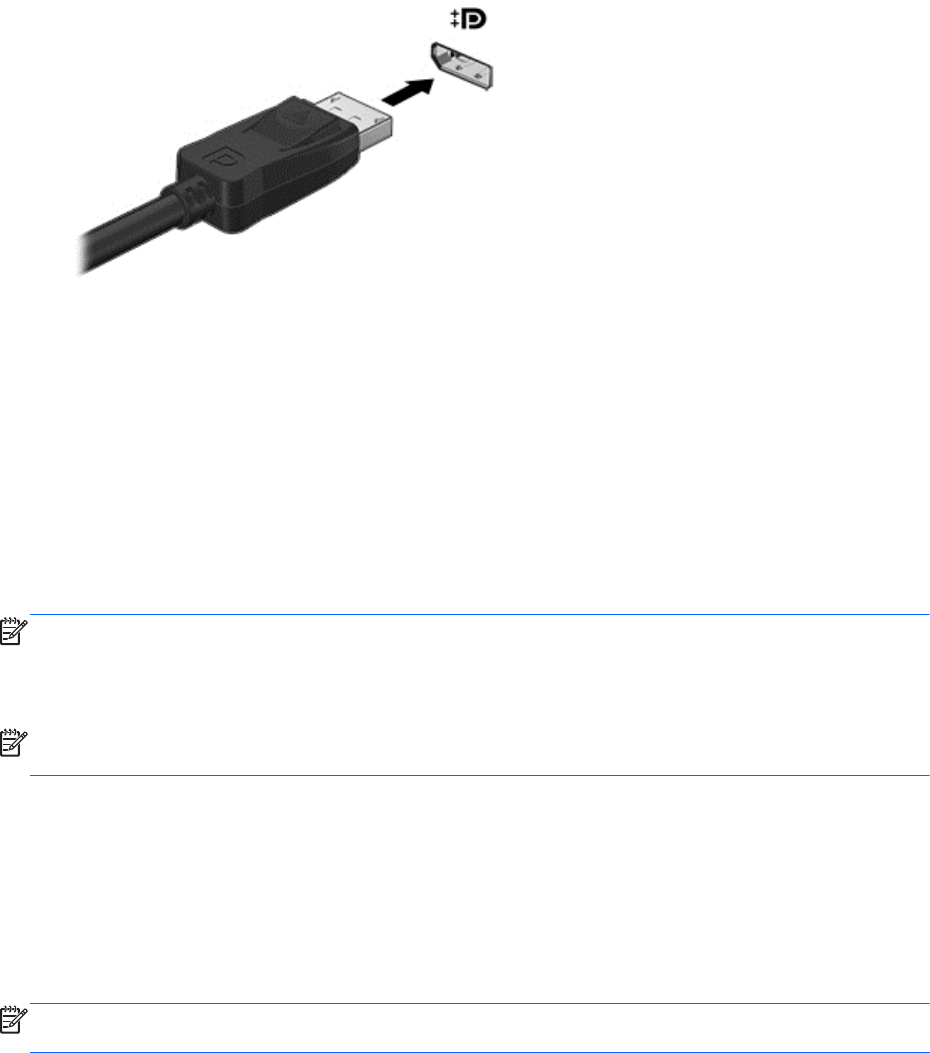
Připojení obrazového nebo zvukového zařízení k portu DisplayPort:
1. Zapojte jeden konec kabelu DisplayPort do portu DisplayPort na počítači.
2. Připojte druhý konec kabelu k video zařízení.
3. Stisknutím klávesové zkratky fn+f4 lze obraz displeje počítače přepínat mezi 4 typy zobrazení:
●
Jenom obrazovka počítače: Zobrazení obrazu pouze na počítači.
●
Režim Duplikace: Současné zobrazení obrazu jak na displeji počítače, tak na externím
zařízení.
●
Režim Rozšíření: Současné zobrazení jednoho obrazu rozloženého na displeji počítače a
externím zařízení.
●
Jenom druhá obrazovka: Zobrazení obrazu pouze na externím zařízení.
Každým stisknutím klávesové zkratky fn+f4 změníte režim zobrazení.
POZNÁMKA: Nastavte rozlišení obrazovky na externím zařízení, a to zejména v případě, když jste
vybrali režim „Rozšíření“. Na Úvodní obrazovce napište znak o a poté vyberte ze seznamu aplikací
položku Ovládací panely. Vyberte položku Vzhled a přizpůsobení. Pro nejlepší výsledky vyberte
v nabídce Zobrazení položku Upravit rozlišení zobrazení.
POZNÁMKA: Při odebírání kabelu zařízení stiskněte tlačítko pro uvolnění konektoru a odpojte
kabel od počítače.
Intel Wireless Display (pouze vybrané modely)
Technologie Intel® Wireless Display umožňuje bezdrátové sdílení obsahu počítače na televizoru.
K bezdrátovému přenosu obrazu je potřeba bezdrátový televizní adaptér (zakoupený zvlášť). Disky
DVD, jejichž obsah je chráněný, nemusí při použití technologie Intel Wireless Display možné
přehrávat. (Disky DVD bez ochrany výstupu však bude možné přehrávat.) Disky Blu-ray, jejichž
obsah je chráněný, nebude při použití technologie Intel Wireless Display možné přehrávat.
Podrobnosti o používání bezdrátového televizního adaptéru jsou uvedeny v pokynech výrobce.
POZNÁMKA: Předtím, než začnete používat bezdrátový přenos obrazu, zkontrolujte, zda je
bezdrátový přenos v počítači povolen.
42 Kapitola 5 Multimédia